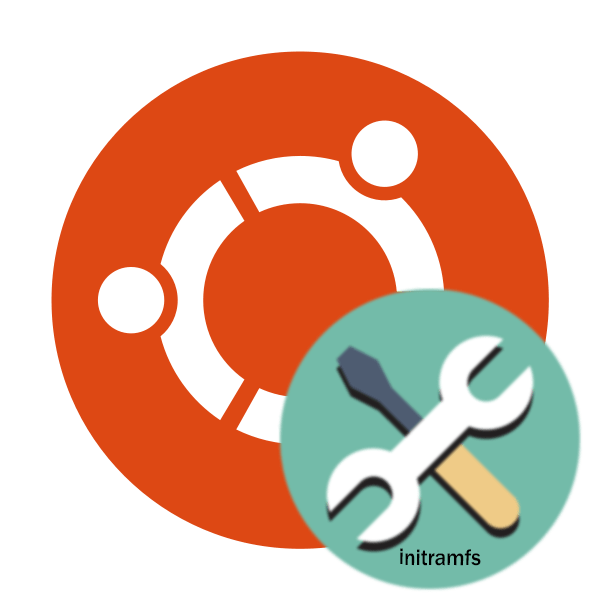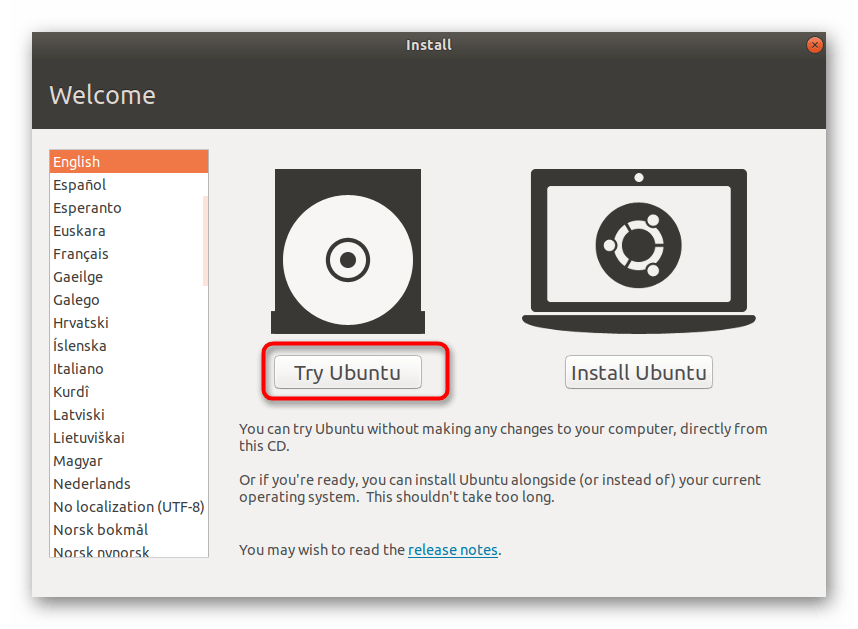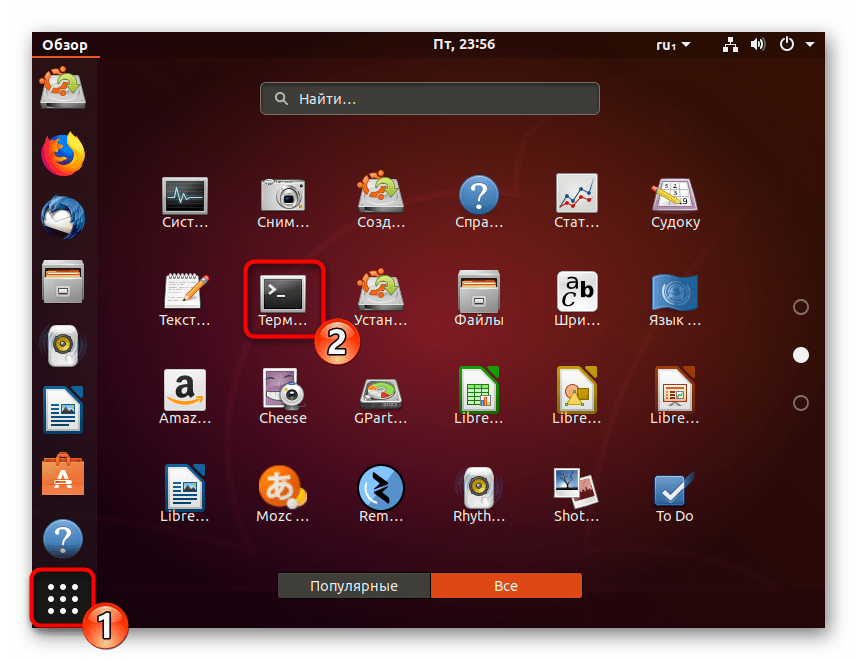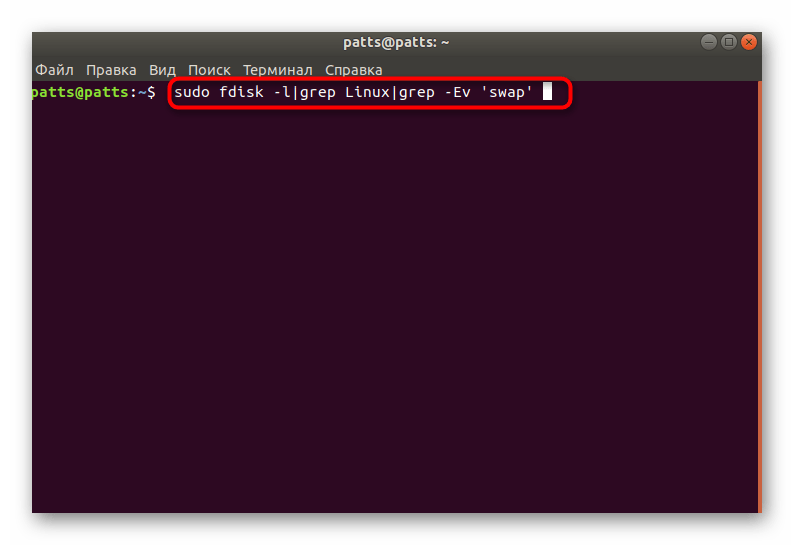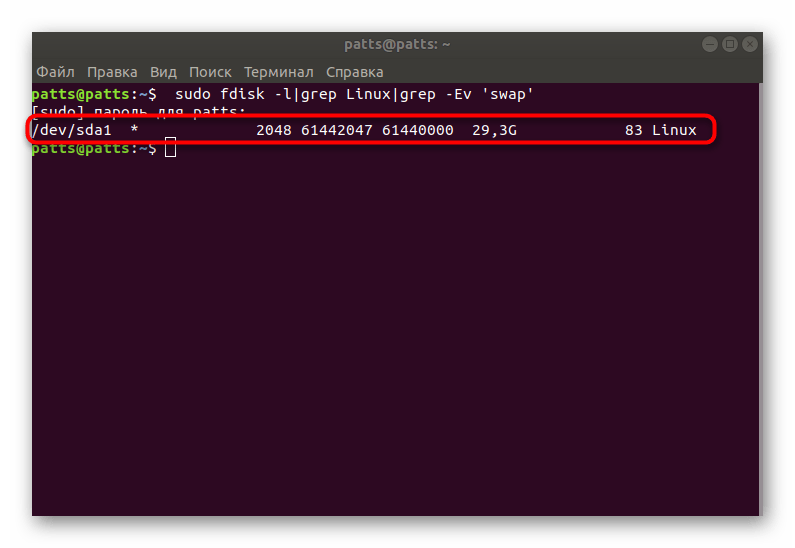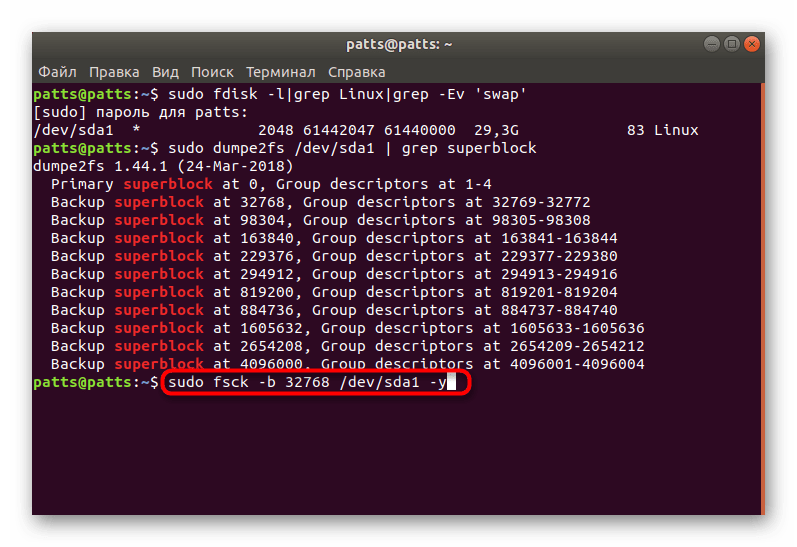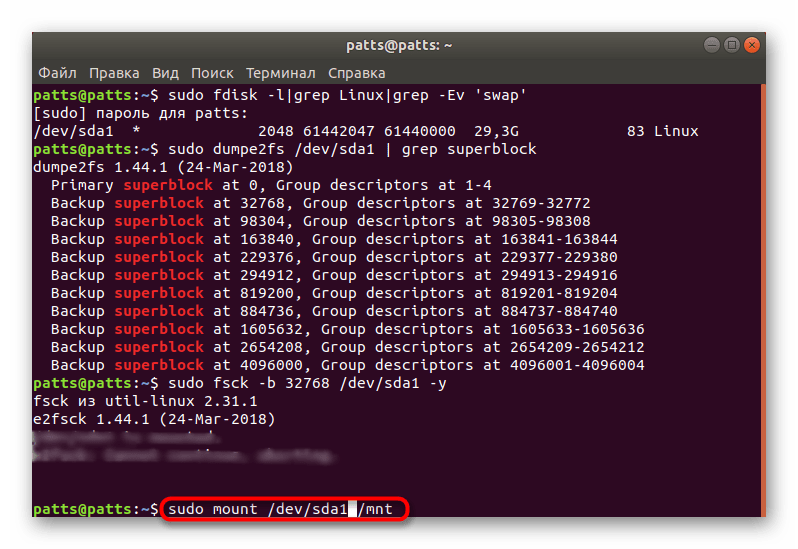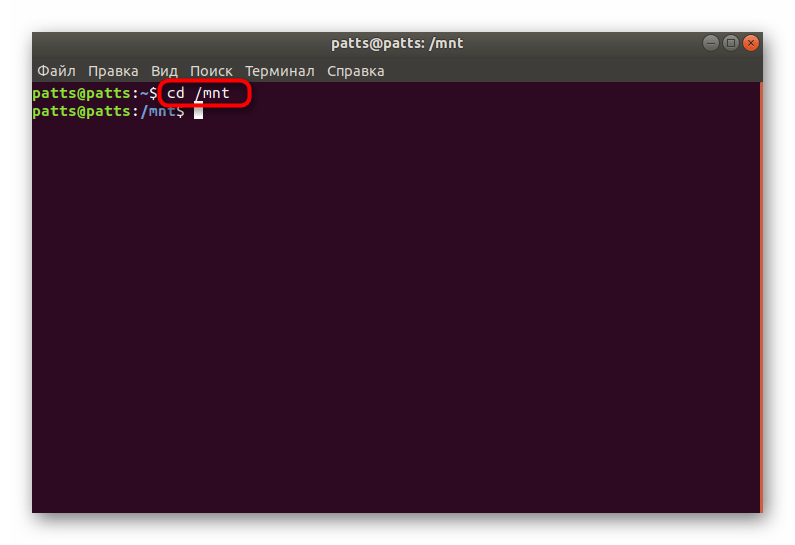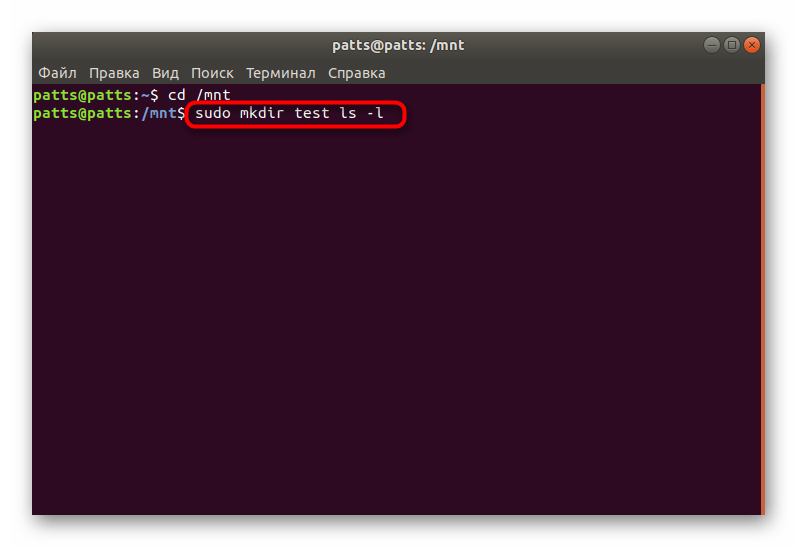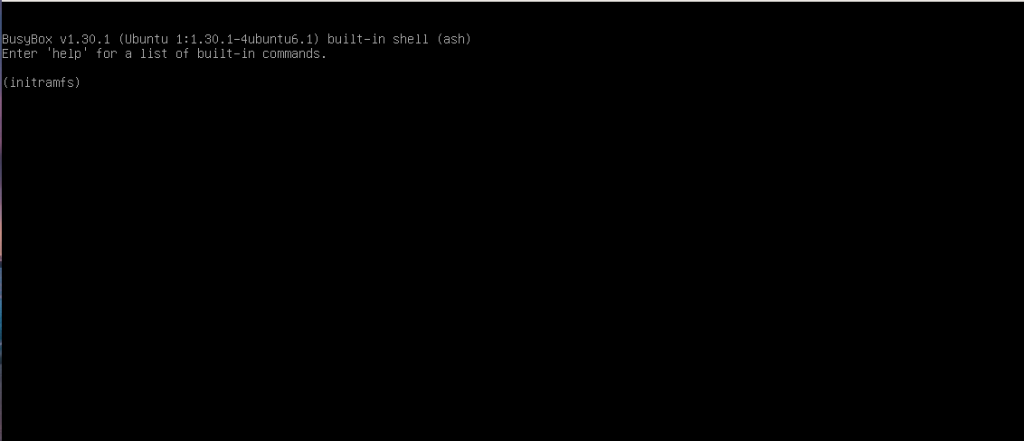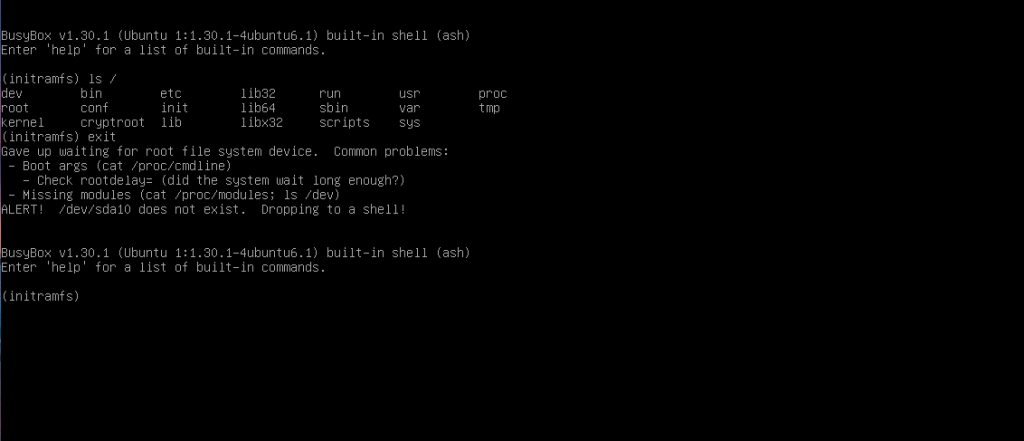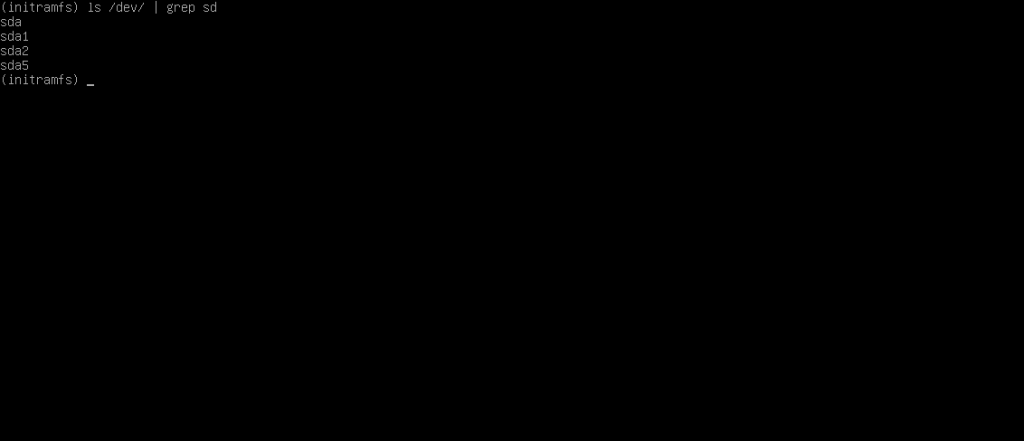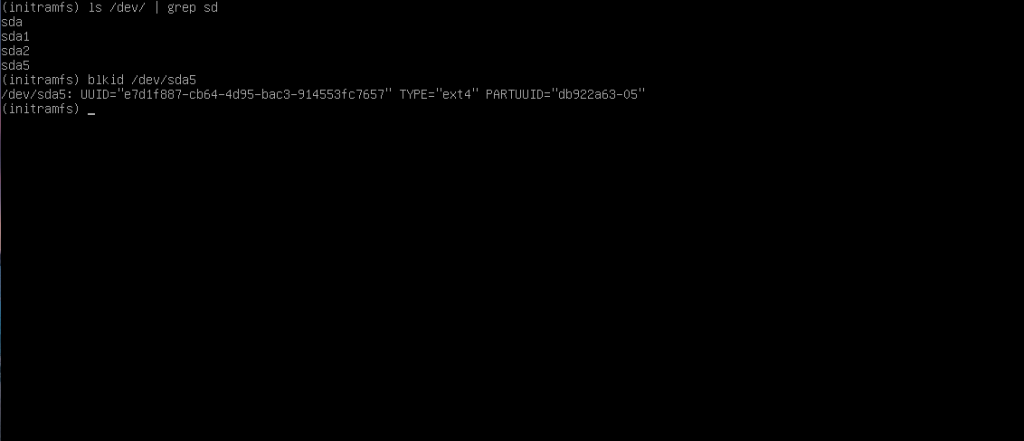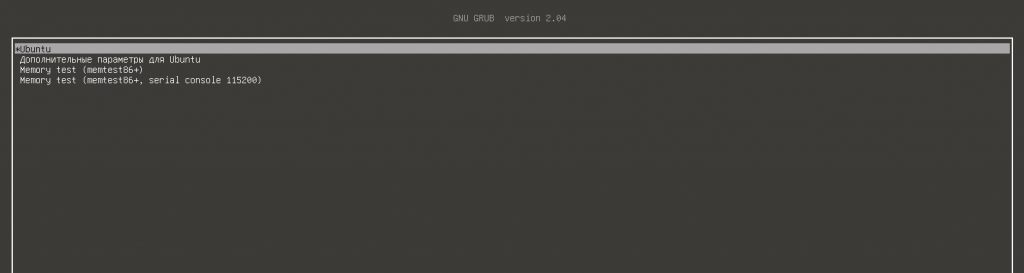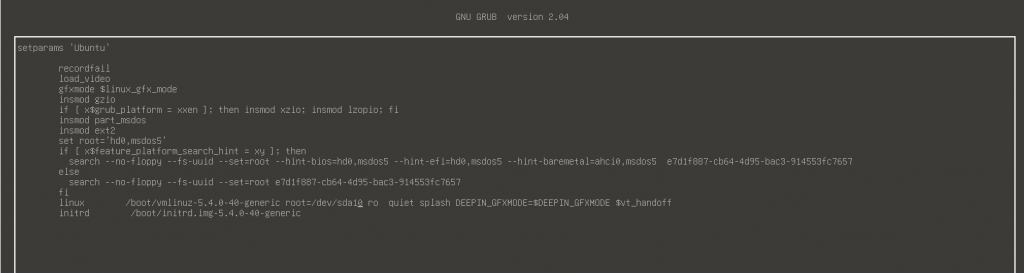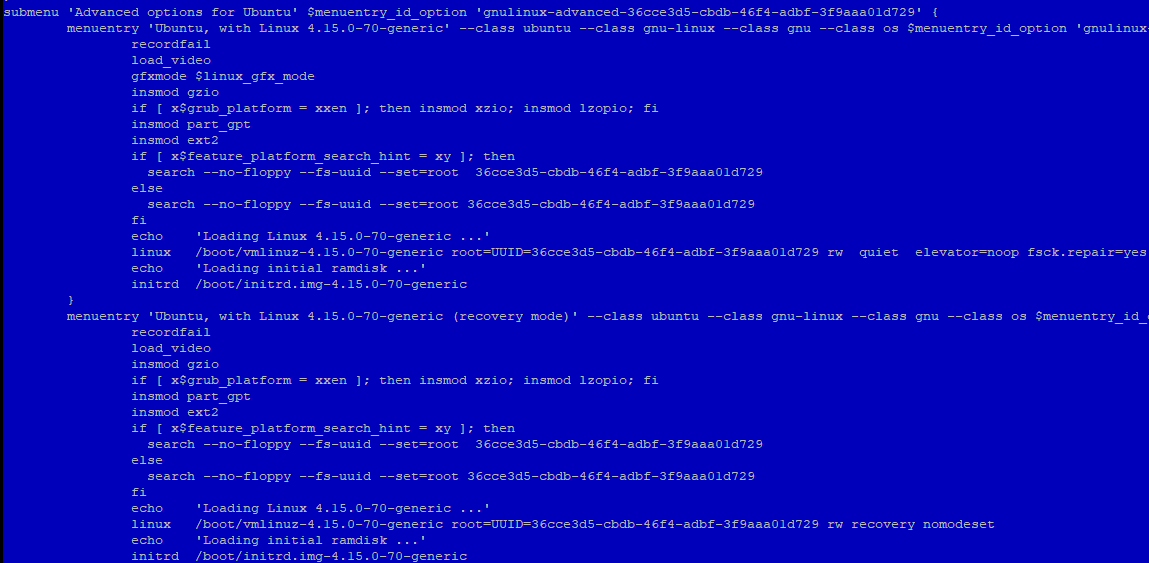В этом кратком руководстве объясняется, как исправить ошибку Busybox Initramfs на Ubuntu.
Я использую Ubuntu 20.04 LTS в качестве дистриба на моем ноутбуке Dell Inspiron.
Сегодня я включил его, и процесс загрузки упал до оболочки BusyBox, и в итоге я получил сообщение initramfs.
Насколько я помню, я не сделал ничего плохого.
Я не отключал его принудительно.
Вчера все работало отлично!
Когда я его сегодня включил, то попал в оболочку BusyBox:
BusyBox v1.30.1 (Ubuntu 1:1.30.1-4ubuntu6.1) built-in shell (ash) Enter 'help' for a list of built-in commands. (initramfs)
Я не могу пройти дальше этого экрана.
Также он не показывает, в чем именно проблема.
Я вижу только пустую оболочку busybox.
Я не знал, что мне делать в этот момент.
Поэтому я просто передал команду «exit», чтобы посмотреть, что произойдет.
А потом я увидел настоящую ошибку:
(initramfs) exit
/dev/sda1 contains a file system with errors, check forced.
Inode 4326476 extent tree (at level 1) could be narrower, IGNORED.
/dev/sda1: Inode 4326843 extent tree (at level 1) could be narrower, IGNORED.
/dev/sda1: Inode 4327012 extent tree (at level 1) could be narrower, IGNORED.
/dev/sda1: Inode 4329004 extent tree (at level 1) could be narrower, IGNORED.
/dev/sda1: Inodes that were part of a corrupted orphan linked list found.
/dev/sda1: UNEXPECTED INCONSISTENCY; RUN fsck MANUALLY.
(i.e., without -a or -p options)
fsck exited with status code 4.
The root filesystem on /dev/sda1 requires a manual fsck.
BusyBox v1.30.1 (Ubuntu 1:1.30.1-4ubuntu6.1) built-in shell (ash)
Enter 'help' for a list of built-in commands.
(initramfs)
Как видно из вышеприведенного вывода, раздел /dev/sda1 поврежден.
В файловой системе этого раздела есть ошибки.
Если вы когда-либо сталкивались с подобной проблемой, просто следуйте инструкциям, приведенным ниже.
Для тех, кто задается вопросом, BusyBox – это программный пакет, который объединяет множество стандартных утилит UNIX в один небольшой исполняемый файл.
Он обеспечивает замену большинства утилит, которые вы обычно найдете в GNU fileutils, shellutils и т. д.
Initramfs – это начальная файловая система RAM, основанная на tmpfs.
Она содержит инструменты и скрипты, необходимые для монтирования файловых систем перед вызовом двоичного файла init в реальной корневой файловой системе.
Исправим ошибку Busybox Initramfs на Ubuntu
Чтобы устранить ошибку initramfs в Ubuntu, вам необходимо восстановить файловую систему в поврежденном разделе с помощью команды «fsck»:
(initramfs) fsck /dev/sda1 -y
Теперь она начнет автоматически исправлять все ломаные блоки в файловой системе.
Через пару минут вы увидите следующий результат:
/dev/sda1: ***** FILE SYSTEM WAS MODIFIED ***** /dev/sda1: 497733/30531584 files (1.5% non-contiguous), ........
Теперь введите «reboot» и нажмите ENTER, чтобы перезагрузить систему!
(initramfs) reboot
Скрестите пальцы и дождитесь перезагрузки системы!
Если все прошло хорошо, ваша система загрузится без проблем.
Пользователи, которые любят экспериментировать со своей операционной системой время от времени сталкиваются с ошибкой загрузки, когда система выводит приглашение ввода BusyBox с initramfs. Эта ошибка означает, что ядро не может загрузить корневой раздел, та файловая система, к которой у вас есть доступ из этого режима не имеет ничего общего с вашей системой. Это содержимое образа initramfs, которое содержит только самые необходимые компоненты, используемые ядром для загрузки системы.
В этом режиме будет сложно что-то исправить, но можно попытаться понять где находится причина проблемы. В этой статье мы рассмотрим что делать если Linux не загружается с initramfs. Такой проблеме подвержены все дистрибутивы, но мы рассмотрим решения на примере Ubuntu.
Почему Linux не загружается дальше initramfs
Если вы столкнулись с данной ошибкой, то после нескольких десятков секунд загрузки увидите такое сообщение:
Первое, что можно попытаться сделать в таком случае — выполнить команду exit, чтобы система попыталась загрузится и тогда она покажет вам более подробное сообщение об ошибке.
1. Неверный корневой раздел в загрузчике
В данном случае она сообщает, что не может найти раздел /dev/sda10:
Alert: /dev/sda10 does not exist. Dropping to a shell
Очень часто такая ошибка возникает после манипуляций с разделами дисков, особенно изменения их размера. UUID диска меняется и ядро больше не может его найти. Вы можете посмотреть доступные в системе разделы с помощью команды:
ls /dev/ | grep sd
В этом окружении есть BusyBox, а значит есть большинство утилит Unix. Вы можете примонтировать каждый из этих разделов с помощью команды mount и узнать где находится ваш новый корневой раздел, например:
mkdir /mnt
mount /dev/sda5 /mnt
ls
Вы также можете узнать здесь же UUID данного раздела диска, для этого выполните:
blkid /dev/sda5
В данном случае, корневой раздел имеет имя /dev/sda5. Именно это имя можно передать ядру в конфигурации загрузчика Grub, а можно UUID, но если в этом нет крайней необходимости, то короткое имя использовать гораздо проще. Надо перезагрузить компьютер, в меню Grub выбрать нужную загрузочную запись и нажать клавишу E:
Далее найти пункт, начинающейся со слова linux и в нём параметр root. Его значение вместе со словом UUID надо стереть, а вместо него прописать имя корневого раздела:
После этого система загрузится, а вам останется только создать новый конфигурационный файл grub с помощью команды:
update-grub
2. Повреждённая файловая система
Подобная ошибка может появляться также при серьезных ошибках в файловой системе, которые мешают примонтировать корневой раздел. Обычно, fsck восстанавливает файловую систему автоматически, но если проблема серьезная и грозит потерей данных, утилите надо подтверждение пользователя для работы. Тогда система показывает такую ошибку:
The root filesystem on /dev/sda5 requires a manual fsck
Вы можете прямо здесь же попытаться восстановить файловую систему. Для этого выполните:
fsck -y /dev/sda5
Здесь /dev/sda5 — это корневой раздел, его нужно заменить на свой. Опция -y указывает утилите, что на все вопросы надо ли исправлять блок нужно отвечать утвердительно. После успешного восстановления надо перезагрузить компьютер и попытаться загрузить систему снова.
Выводы
В этой статье мы разобрались что делать если в Linux не загружается initramfs, как посмотреть сообщение об ошибке, а также как устранить самые распространённые причины.
Обнаружили ошибку в тексте? Сообщите мне об этом. Выделите текст с ошибкой и нажмите Ctrl+Enter.
Статья распространяется под лицензией Creative Commons ShareAlike 4.0 при копировании материала ссылка на источник обязательна .
Об авторе
Основатель и администратор сайта losst.ru, увлекаюсь открытым программным обеспечением и операционной системой Linux. В качестве основной ОС сейчас использую Ubuntu. Кроме Linux, интересуюсь всем, что связано с информационными технологиями и современной наукой.
Содержание
- 🧰 Как исправить ошибку Busybox Initramfs на Ubuntu
- Исправим ошибку Busybox Initramfs на Ubuntu
- 10 thoughts on “ 🧰 Как исправить ошибку Busybox Initramfs на Ubuntu ”
- Добавить комментарий Отменить ответ
- • Свежие записи
- • Категории
- • itsecforu.ru
- • Страны посетителей
- IT is good
- Ubuntu/Mint/Kali загружается в initramfs BusyBox (РЕШЕНО)
- Восстановление неработающего суперблока Ext4 в Linux
- Fsck Boot Error: Unexpected Inconsistency
- Alert! /dev/ТОМ Does Not Exist
- Проблема с Fstab
- Аппаратная проблема
- Исправление загрузки в initramfs при запуске Ubuntu
- Исправляем ошибку с загрузкой в initramfs при запуске Ubuntu
- Что делать если при запуске выскакивает надпись BusyBox v1.30.1 (Debian 1:1.30.1-4) built-in shell (Bash) Enter ‘help’ for a list of built-in commands
- Если раньше система работала, а потом перестала
- Если система не загружается сразу после установки
- Ubuntu не загружается дальше initramfs
- Почему Linux не загружается дальше initramfs
- 1. Неверный корневой раздел в загрузчике
- 2. Повреждённая файловая система
- Выводы
🧰 Как исправить ошибку Busybox Initramfs на Ubuntu
П оэтому я просто передал команду «exit», чтобы посмотреть, что произойдет.
А потом я увидел настоящую ошибку:
Он обеспечивает замену большинства утилит, которые вы обычно найдете в GNU fileutils, shellutils и т. д.
Initramfs – это начальная файловая система RAM, основанная на tmpfs.
Исправим ошибку Busybox Initramfs на Ubuntu
Чтобы устранить ошибку initramfs в Ubuntu, вам необходимо восстановить файловую систему в поврежденном разделе с помощью команды «fsck»:
Теперь она начнет автоматически исправлять все ломаные блоки в файловой системе.
Через пару минут вы увидите следующий результат:
Теперь введите «reboot» и нажмите ENTER, чтобы перезагрузить систему!
Скрестите пальцы и дождитесь перезагрузки системы!
Если все прошло хорошо, ваша система загрузится без проблем.
10 thoughts on “ 🧰 Как исправить ошибку Busybox Initramfs на Ubuntu ”
Всегда рады помочь!
Помогло на Debian, но в консоле Debian не работала команда reboot.
Сегодня я включила ноутбук, и процесс загрузки начался с ubuntu, и в итоге я получила сообщение initramfs.
Насколько я помню, я не сделала ничего плохого.
Вчера все работало отлично!
после сообщения initramfs я не могу перейти на английский, что бы f не делала?
Добавить комментарий Отменить ответ
• Свежие записи
• Категории
• itsecforu.ru
• Страны посетителей
 IT is good
IT is good
Источник
Ubuntu/Mint/Kali загружается в initramfs BusyBox (РЕШЕНО)
В этой статье мы покажем, как решить проблемы, которые возникают, когда компьютер под управлением Ubuntu, Mint Linux или Kali Linux не загружается и во время инициализации initramfs появляется только приглашение busybox. В этой ситуации возможно получить доступ и использовать только командную строку initramfs.
initramfs — это исходная файловая система на основе tmpfs в ОЗУ, которая не использует отдельное блочное устройство. Как и initrd, она содержит инструменты и сценарии для монтирования файловых систем до вызова init, расположенного в корневой файловой системе.
Восстановление неработающего суперблока Ext4 в Linux
Если Ubuntu вылетает в busybox во время инициализации initramfs, возможно, на диске повреждён суперблок.
Несколько копий суперблока хранятся в Linux. Чтобы восстановить систему в случае возникновения этой проблемы, вам необходимо загрузиться с аварийного образа/диска Live CD и запустить терминал. После загрузки введите в терминал следующую команду:
Команда возвращает информацию о вашем томе:
Запомните имя тома и укажите его в следующей команде:
Команда покажет список резервных суперблоков:

Мы воспользуемся вторым резервным суперблоком для замены повреждённого (можно использовать любой суперблок, кроме первичного). Проверьте диск с помощью резервного суперблока:
Если вы получите такой результат:
После успешной замены суперблока вы получите такое сообщение:
Затем отключите загрузочный носитель и перезагрузите компьютер. Все должно работать исправно.
Fsck Boot Error: Unexpected Inconsistency
Второй вариант проблемы initramfs (BusyBox) включает следующее сообщение в окне терминала:

Если вы его не видите, попробуйте ввести в (initramfs)
в окне терминала. Ошибка может появиться после того, как вы это сделаете.
В сообщении будет показан том, на котором требуется выполнить ручную проверку диска. Выполните следующую команду в приглашении initramfs:
После завершения проверки диска перезагрузите компьютер и убедитесь, что Linux загружается правильно.
Alert! /dev/ТОМ Does Not Exist
Проблема с Fstab
При загрузке хоста Linux вы можете увидеть следующую ошибку:
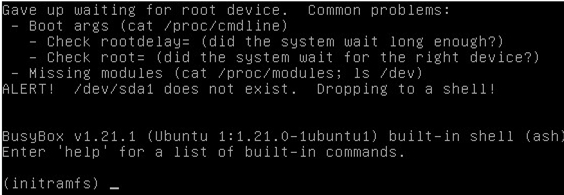
Возможно, вы только что установили Linux или у вашего хоста возникли проблемы с fstab. Чаще всего проблема возникает при установке системы с USB-накопителя. Система может показывать ошибку любого тома. Как и в первом случае, мы должны загрузиться с загрузочного / аварийного носителя Linux и выполнить некоторые действия. Проверьте UUID диска с помощью этой команды:
Система вернёт примерно следующее:
Здесь мы видим, что система должна загружаться с sda2, но на самом деле она пытается загрузиться с sda1.
Смонтируйте том в любой каталог, например:
Когда вы увидите /dev/sda2 в каталоге /mnt, найдите там файл /etc/fstab и измените строку, содержащую /dev/sda1, следующим образом:
Сохраните файл. Отмонтируйте том от /mnt и перезагрузитесь. Если проблема связана с неправильным именем тома, сервер загрузится.
Также вы можете решить эту проблему, загрузившись в аварийном режиме. Перемонтируйте корневой каталог как чтение / запись:
Затем измените fstab и перезапустите сервер.
Аппаратная проблема
На некоторых материнских платах порты SATA могут иметь случайные числа. Это также может вызвать ошибку, описанную в предыдущем разделе. Чтобы исправить это, вы должны отредактировать загрузчик grub.
Загрузитесь в аварийном режиме или с Live CD и отредактируйте файл /boot/grub/grub.cfg.
В строке, определяющей загрузочный раздел, например:
Источник
Исправление загрузки в initramfs при запуске Ubuntu
initramfs — файловая система оперативной памяти, которая используется для начального запуска операционных систем на базе ядра Linux. При установке ОС все библиотеки, утилиты и конфигурационные файлы сжимаются в архив, после чего передаются указанной файловой системой в загрузчик, где и продолжается старт системы. Иногда пользователи дистрибутива Ubuntu сталкиваются с тем, что при включении компьютера они попадают в консоль управления именно этой ФС без возможности дальнейшей загрузки системы. Связано это с повреждением потока запуска и восстанавливается достаточно простым методом.
Исправляем ошибку с загрузкой в initramfs при запуске Ubuntu
В большинстве случаев рассматриваемая проблема связана со сбоем в одном из суперблоков, и при попытке выхода из initramfs через команду exit появляется надпись следующего содержания:
При возникновении подобной ситуации лучшим методом исправления проблему будет восстановление работы суперблока, а сделать это можно следующим образом:
Благодаря опции -y все изменения будут автоматически приниматься, и при успешном завершении процесса на экране отобразится следующее уведомление:
Иногда даже после успешного исправления рассмотренной проблемы юзеры сталкиваются с ошибками при запуске операционной системы. Чаще всего они связаны с поломкой стандартного загрузчика GRUB. Поэтому придется дополнительно восстановить и этот стандартный компонент. Развернутое руководство о том, как выполняется поставленная задача через Boot-Repair, ищите в материале далее.
По завершении всех процедур флешка с LiveCD Ubuntu вам больше не понадобится. Если возникло желание ее отформатировать и использовать далее для своих целей, советуем ознакомиться с отдельной нашей статьей по проведению этой операции.
Сегодня мы рассказали о самом популярном решении неполадки с загрузкой в initramfs, однако это не означает, что приведенный способ является универсальным. В случае возникновения ошибки другого характера опишите ее в комментариях, а мы постараемся предоставить правильное решение этой ситуации.
Помимо этой статьи, на сайте еще 12336 инструкций.
Добавьте сайт Lumpics.ru в закладки (CTRL+D) и мы точно еще пригодимся вам.
Отблагодарите автора, поделитесь статьей в социальных сетях.
Источник
Что делать если при запуске выскакивает надпись BusyBox v1.30.1 (Debian 1:1.30.1-4) built-in shell (Bash) Enter ‘help’ for a list of built-in commands
Вопрос: Что делать если при запуске выскакивает надпись BusyBox v1.30.1 (Debian 1:1.30.1-4) built-in shell (Bash) Enter ‘help’ for a list of built-in commands
Проблема в том, что не получается смонтировать корневую файловую систему. Чтобы лучше понять причину, нужно ответить на вопрос: До этого система работала или эта ошибка сразу после установки?
Если раньше система работала, а потом перестала
Если раньше система работала, а потом перестала, значит по каким-то причинам повредилась файловая система — нужно выполнить проверку диска.
Для этого в консоли наберите
После этого будет показано что-то вроде:
The root filesystem on /dev/sda1 requires manual fsck.
После этого используйте следующую команду:
Обратите внимание, что если у вас другое имя раздела или его номер, то замените данные на свои. Например на /dev/sdb1 или /dev/sdc1.
Если система не загружается сразу после установки
Если система не загружается сразу после установки, значит в загрузчики просто неправильно указано название диска.
Установить правильный диск можно изменив параметры загрузки ядра, но для этого нужно знать, какой именно диск указывать.
Для этого наберите
и посмотрите, какой диск система пытается загрузить.
Затем измените параметры загрузки ядра. Для этого:
1. Начните перезагружать систему.
2. Чтобы прервать загрузку GRUB (первый шаг) во время запуска компьютера нажмите и удерживайте клавишу SHIFT.
3. Затем нажмите клавишу «e» и вы перейдёте к редактированию настроек загрузки.
4. Если на экране отсутствует нужная нам строка, пролистните курсорными клавишами вниз и найдите строку, начинающуюся с linux.
5. Найдите строку, содержащую root=/dev/sdxX. В этой строке sdxX должна быть вашим /, то есть корневым разделом. Вам нужно исправить текущее значение на верное, которое мы узнали чуть ранее. Если вы совершенно не представляете, какая буква и какой номер у вашего раздела, то попробуйте варианты:
6. Когда всё готово нажмите Ctrl+x или F10, чтобы загрузка продолжилась с установленными опциями.
После успешной загрузки в систему поменяйте имя загружаемого диска. Например, в моём случае имя диска оказалось /dev/sdс1 (с буквой c). Тогда команда для изменения загрузочного диска будет выглядеть так:
Вместо /dev/sdc подставьте имя вашего диска или флэшки.
Источник
Ubuntu не загружается дальше initramfs
Пользователи, которые любят экспериментировать со своей операционной системой время от времени сталкиваются с ошибкой загрузки, когда система выводит приглашение ввода BusyBox с initramfs. Эта ошибка означает, что ядро не может загрузить корневой раздел, та файловая система, к которой у вас есть доступ из этого режима не имеет ничего общего с вашей системой. Это содержимое образа initramfs, которое содержит только самые необходимые компоненты, используемые ядром для загрузки системы.
В этом режиме будет сложно что-то исправить, но можно попытаться понять где находится причина проблемы. В этой статье мы рассмотрим что делать если Linux не загружается с initramfs. Такой проблеме подвержены все дистрибутивы, но мы рассмотрим решения на примере Ubuntu.
Почему Linux не загружается дальше initramfs
Если вы столкнулись с данной ошибкой, то после нескольких десятков секунд загрузки увидите такое сообщение:
1. Неверный корневой раздел в загрузчике
В данном случае она сообщает, что не может найти раздел /dev/sda10:
Alert: /dev/sda10 does not exist. Dropping to a shell
Очень часто такая ошибка возникает после манипуляций с разделами дисков, особенно изменения их размера. UUID диска меняется и ядро больше не может его найти. Вы можете посмотреть доступные в системе разделы с помощью команды:
В этом окружении есть BusyBox, а значит есть большинство утилит Unix. Вы можете примонтировать каждый из этих разделов с помощью команды mount и узнать где находится ваш новый корневой раздел, например:
mkdir /mnt
mount /dev/sda5 /mnt
ls
Вы также можете узнать здесь же UUID данного раздела диска, для этого выполните:
В данном случае, корневой раздел имеет имя /dev/sda5. Именно это имя можно передать ядру в конфигурации загрузчика Grub, а можно UUID, но если в этом нет крайней необходимости, то короткое имя использовать гораздо проще. Надо перезагрузить компьютер, в меню Grub выбрать нужную загрузочную запись и нажать клавишу E:
Далее найти пункт, начинающейся со слова linux и в нём параметр root. Его значение вместе со словом UUID надо стереть, а вместо него прописать имя корневого раздела:
После этого система загрузится, а вам останется только создать новый конфигурационный файл grub с помощью команды:
2. Повреждённая файловая система
Подобная ошибка может появляться также при серьезных ошибках в файловой системе, которые мешают примонтировать корневой раздел. Обычно, fsck восстанавливает файловую систему автоматически, но если проблема серьезная и грозит потерей данных, утилите надо подтверждение пользователя для работы. Тогда система показывает такую ошибку:
The root filesystem on /dev/sda5 requires a manual fsck
Вы можете прямо здесь же попытаться восстановить файловую систему. Для этого выполните:
Выводы
В этой статье мы разобрались что делать если в Linux не загружается initramfs, как посмотреть сообщение об ошибке, а также как устранить самые распространённые причины.
Источник
В данной статье мы рассмотрим варианты решения проблем, когда виртуальный или физический серверы на базе Ubuntu/Mint/Kali не загружаются и отваливается в busybox в момент инициализации initramfs. При этом Linux не загружается, и пользователю доступна только командная строка initramfs.
Initramfs – это начальная файловая система в ОЗУ, основанная на tmpfs, которая не использует отдельное блочное устройство. Как и initrd, она содержит утилиты и скрипты, требуемые для монтирования файловых систем перед вызовом init, который располагается на корневой файловой системе.
Проблема с суперблоком
Если Ubuntu свалилась в busybox при инициализации initramfs, возможно на диске оказался испорченный суперблок. Linux хранит несколько копий суперблоков.
Для восстановления в случае такой проблемы, нам нужно загрузиться с образа/диска и запустить Terminal. После загрузки, в терминале вводим команду:
# sudo fdisk -l|grep Linux|grep -Ev 'swap'
Команда вернет информацию о нашем разделе:
/dev/vda2 4096 83884031 83879936 40G Linux filesystem
Запомните имя раздела и укажите его в следующей команде:
# sudo dumpe2fs /dev/vda2 | grep superblock
Команда вернет список запасных суперблоков:
Мы будем использовать второй резервный суперблок для замены поврежденного (можно выбрать любой, кроме Primary). Выполним проверку диска с использованием резевного суберблока для восстановления:
# sudo fsck -b 98304 /dev/vda2 -y
Если вы получите вывод:
fsck from util-linux 2.31.1 e2fsck 1.44.1 (24-Mar-2018) /dev/vda2 is mounted. e2fsck: Cannot continue, aborting
Нужно отмонтировать раздел:
# umount /dev/vda2
После успешного выполнения замены суперблока, вы должны получить такое сообщение:
fsck from util-linux 2.31.1 e2fsck 1.44.1 (24-Mar-2018) /dev/vda2 was not cleanly unmounted, check forced. Pass 1: Checking inodes, blocks, and sizes Pass 2: Checking directory structure Pass 3: Checking directory connectivity Pass 4: Checking reference counts Pass 5: Checking group summary information Free blocks count wrong for group #231 (32254, counted=32253). Fix? yes Free blocks count wrong for group #352 (32254, counted=32248). Fix? yes Free blocks count wrong for group #358 (32254, counted=27774). Fix? yes .......... /dev/vda2: ***** FILE SYSTEM WAS MODIFIED ***** /dev/vda2: 85986/905464576 files (0.2% non-contiguous), 3904682/905464576 blocks
Теперь перезагрузите компьютеры, отключив диск с дистрибутивом и все должно быть в порядке.
Ошибка диска fsck
Второй вариант ошибки, наличие следующей строки в окне терминала:
/dev/sda1: UNEXPECTED INCONSISTENCY; RUN fsck MANUALLY The root filesystem on /dev/sda1 requires a manual fsck.
Если вы не видите такой ошибки, попробуйте ввести (initramfs) exit в окне терминала. Ошибка может появиться после этого..
В ошибке будет указан том, который требует запуска ручной проверки диска. В командной строке initramfs выполните:
# fsck /dev/sda1 -y
После полной проверки, нужно перезапустить сервер и проверить все ли в порядке.
Ошибка диска: /dev/sda1 does not exist
Проблема с fstab
Если при загрузке сервера вы видите ошибку:
ALERT! /dev/sda1 does not exist. Dropping to a shell.
Скорее всего вы только что установили Linux или то на вашем сервере есть проблемы в fstab. Чаще всего проблема возникает при установке системы с usb-накопителя. Раздел на который ругается система, может быть какой угодно. Как и в первом случае, нам нужно загрузиться с образа системы и выполнить некоторые действия. Проверьте UUID диска командой:
# sudo blkid
Система выдаст что-то подобное:
/dev/sda2: UUID="36cce3d5-cbdb-46f4-adbf-3f9aaa01d729" TYPE="ext4" PARTUUID="fea4dab1-4e12-4327-85c6-76ade18f64e1"
Отсюда уже видно, что система должна загружаться с sda2, а по факту загружается с sda1.
Монтируем наш раздел в любую директорию, например:
# sudo mount /dev/sda2 /mnt
Получаем в директории /mnt весь наш раздел /dev/sda2, находим там файл /etc/fstab и изменяем строку, содержащую /dev/sda1 на:
UUID=36cce3d5-cbdb-46f4-adbf-3f9aaa01d729 / ext4 errors=remount-rw 0 1
Сохраняем файл. Отмонтируем раздел от /mnt и перезагрузимся, если проблема была связана с не неправильным адресом разделе, сервер загрузится.
Так же данный вариант можно решить, загрузившись в emergency. Перемонтируйте корень для записи:
# sudo mount -o remount,rw /
После чего измените fstab и перезапустите сервер.
Проблема с железом
На некоторых материнских платах порты SATA могут получать произвольные номера. Это также может вызвать описанную в предыдущем пункте ошибку. Для исправления ошибки нужно изменить загрузчик grub.
Загрузитесь в режиме emergency или с live-cd и измените файл /boot/grub/grub.cfg
В строке где происходит загрузка раздела, например:
Linux /boot/vmlinuz-4.15.0-70-generic root=/dev/sda1 rw quiet elevator=noop fsck.repair=yes
Измените путь до диска на UUID:
Linux /boot/vmlinuz-4.15.0-70-generic root=UUID=36cce3d5-cbdb-46f4-adbf-3f9aaa01d729 ro quiet elevator=noop fsck.repair=yes
Note: Try this answer if you continue to face the issue even after attempting the steps in @ramsudharsan’s answer. If you have not tried following those instructions yet I recommend you to do so since that seems to fix the problem in most cases.
It seems that you have a bad superblock. To fix this:
Firstly, boot into a live CD or USB
Find out your partition number by using
sudo fdisk -l|grep Linux|grep -Ev 'swap'
Then, list all superblocks by using the command:
sudo dumpe2fs /dev/sda2 | grep superblock
Replace sda2 to your drive number
You should get a similar output like this
Primary superblock at 0, Group descriptors at 1-6
Backup superblock at 32768, Group descriptors at 32769-32774
Backup superblock at 98304, Group descriptors at 98305-98310
Backup superblock at 163840, Group descriptors at 163841-163846
Backup superblock at 229376, Group descriptors at 229377-229382
Backup superblock at 294912, Group descriptors at 294913-294918
Backup superblock at 819200, Group descriptors at 819201-819206
Backup superblock at 884736, Group descriptors at 884737-884742
Backup superblock at 1605632, Group descriptors at 1605633-1605638
Backup superblock at 2654208, Group descriptors at 2654209-2654214
Backup superblock at 4096000, Group descriptors at 4096001-4096006
Backup superblock at 7962624, Group descriptors at 7962625-7962630
Backup superblock at 11239424, Group descriptors at 11239425-11239430
Backup superblock at 20480000, Group descriptors at 20480001-20480006
Backup superblock at 23887872, Group descriptors at 23887873-23887878
Choose an alternate superblock from this list, for this case alternate superblock # 32768
Now, to check and repair a Linux file system using alternate superblock # 32768:
sudo fsck -b 32768 /dev/sda2 -y
The -y flag is used to skip all the Fix? questions and to answer them all with a yes automatically
You should get similar output like this:
fsck 1.40.2 (12-Jul-2007)
e2fsck 1.40.2 (12-Jul-2007)
/dev/sda2 was not cleanly unmounted, check forced.
Pass 1: Checking inodes, blocks, and sizes
Pass 2: Checking directory structure
Pass 3: Checking directory connectivity
Pass 4: Checking reference counts
Pass 5: Checking group summary information
Free blocks count wrong for group #241 (32254, counted=32253).
Fix? yes
Free blocks count wrong for group #362 (32254, counted=32248).
Fix? yes
Free blocks count wrong for group #368 (32254, counted=27774).
Fix? yes
..........
/dev/sda2: ***** FILE SYSTEM WAS MODIFIED *****
/dev/sda2: 59586/30539776 files (0.6% non-contiguous), 3604682/61059048 blocks
Now try mounting the partition
sudo mount /dev/sda2 /mnt
Now, try to browse the filesystem with the following commands
cd /mnt
mkdir test
ls -l
cp file /path/to/safe/location
If you are able to perform the above commands, you have most probably fixed your error.
Now, restart you computer and you should be able to boot normally.
(source)
Содержание
- 🧰 Как исправить ошибку Busybox Initramfs на Ubuntu
- Исправим ошибку Busybox Initramfs на Ubuntu
- 10 thoughts on “ 🧰 Как исправить ошибку Busybox Initramfs на Ubuntu ”
- Добавить комментарий Отменить ответ
- • Свежие записи
- • Категории
- • itsecforu.ru
- • Страны посетителей
- IT is good
- Ubuntu/Mint/Kali загружается в initramfs BusyBox (РЕШЕНО)
- Восстановление неработающего суперблока Ext4 в Linux
- Fsck Boot Error: Unexpected Inconsistency
- Alert! /dev/ТОМ Does Not Exist
- Проблема с Fstab
- Аппаратная проблема
- Исправление загрузки в initramfs при запуске Ubuntu
- Исправляем ошибку с загрузкой в initramfs при запуске Ubuntu
- Что делать если при запуске выскакивает надпись BusyBox v1.30.1 (Debian 1:1.30.1-4) built-in shell (Bash) Enter ‘help’ for a list of built-in commands
- Если раньше система работала, а потом перестала
- Если система не загружается сразу после установки
- Ubuntu не загружается дальше initramfs
- Почему Linux не загружается дальше initramfs
- 1. Неверный корневой раздел в загрузчике
- 2. Повреждённая файловая система
- Выводы
🧰 Как исправить ошибку Busybox Initramfs на Ubuntu
П оэтому я просто передал команду «exit», чтобы посмотреть, что произойдет.
А потом я увидел настоящую ошибку:
Он обеспечивает замену большинства утилит, которые вы обычно найдете в GNU fileutils, shellutils и т. д.
Initramfs – это начальная файловая система RAM, основанная на tmpfs.
Исправим ошибку Busybox Initramfs на Ubuntu
Чтобы устранить ошибку initramfs в Ubuntu, вам необходимо восстановить файловую систему в поврежденном разделе с помощью команды «fsck»:
Теперь она начнет автоматически исправлять все ломаные блоки в файловой системе.
Через пару минут вы увидите следующий результат:
Теперь введите «reboot» и нажмите ENTER, чтобы перезагрузить систему!
Скрестите пальцы и дождитесь перезагрузки системы!
Если все прошло хорошо, ваша система загрузится без проблем.
10 thoughts on “ 🧰 Как исправить ошибку Busybox Initramfs на Ubuntu ”
Всегда рады помочь!
Помогло на Debian, но в консоле Debian не работала команда reboot.
Сегодня я включила ноутбук, и процесс загрузки начался с ubuntu, и в итоге я получила сообщение initramfs.
Насколько я помню, я не сделала ничего плохого.
Вчера все работало отлично!
после сообщения initramfs я не могу перейти на английский, что бы f не делала?
Добавить комментарий Отменить ответ
• Свежие записи
• Категории
• itsecforu.ru
• Страны посетителей
 IT is good
IT is good
Источник
Ubuntu/Mint/Kali загружается в initramfs BusyBox (РЕШЕНО)
В этой статье мы покажем, как решить проблемы, которые возникают, когда компьютер под управлением Ubuntu, Mint Linux или Kali Linux не загружается и во время инициализации initramfs появляется только приглашение busybox. В этой ситуации возможно получить доступ и использовать только командную строку initramfs.
initramfs — это исходная файловая система на основе tmpfs в ОЗУ, которая не использует отдельное блочное устройство. Как и initrd, она содержит инструменты и сценарии для монтирования файловых систем до вызова init, расположенного в корневой файловой системе.
Восстановление неработающего суперблока Ext4 в Linux
Если Ubuntu вылетает в busybox во время инициализации initramfs, возможно, на диске повреждён суперблок.
Несколько копий суперблока хранятся в Linux. Чтобы восстановить систему в случае возникновения этой проблемы, вам необходимо загрузиться с аварийного образа/диска Live CD и запустить терминал. После загрузки введите в терминал следующую команду:
Команда возвращает информацию о вашем томе:
Запомните имя тома и укажите его в следующей команде:
Команда покажет список резервных суперблоков:

Мы воспользуемся вторым резервным суперблоком для замены повреждённого (можно использовать любой суперблок, кроме первичного). Проверьте диск с помощью резервного суперблока:
Если вы получите такой результат:
После успешной замены суперблока вы получите такое сообщение:
Затем отключите загрузочный носитель и перезагрузите компьютер. Все должно работать исправно.
Fsck Boot Error: Unexpected Inconsistency
Второй вариант проблемы initramfs (BusyBox) включает следующее сообщение в окне терминала:

Если вы его не видите, попробуйте ввести в (initramfs)
в окне терминала. Ошибка может появиться после того, как вы это сделаете.
В сообщении будет показан том, на котором требуется выполнить ручную проверку диска. Выполните следующую команду в приглашении initramfs:
После завершения проверки диска перезагрузите компьютер и убедитесь, что Linux загружается правильно.
Alert! /dev/ТОМ Does Not Exist
Проблема с Fstab
При загрузке хоста Linux вы можете увидеть следующую ошибку:
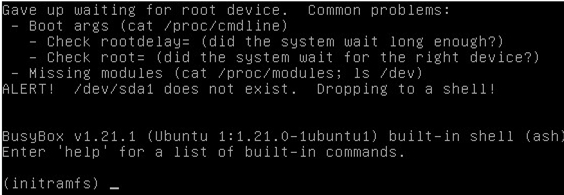
Возможно, вы только что установили Linux или у вашего хоста возникли проблемы с fstab. Чаще всего проблема возникает при установке системы с USB-накопителя. Система может показывать ошибку любого тома. Как и в первом случае, мы должны загрузиться с загрузочного / аварийного носителя Linux и выполнить некоторые действия. Проверьте UUID диска с помощью этой команды:
Система вернёт примерно следующее:
Здесь мы видим, что система должна загружаться с sda2, но на самом деле она пытается загрузиться с sda1.
Смонтируйте том в любой каталог, например:
Когда вы увидите /dev/sda2 в каталоге /mnt, найдите там файл /etc/fstab и измените строку, содержащую /dev/sda1, следующим образом:
Сохраните файл. Отмонтируйте том от /mnt и перезагрузитесь. Если проблема связана с неправильным именем тома, сервер загрузится.
Также вы можете решить эту проблему, загрузившись в аварийном режиме. Перемонтируйте корневой каталог как чтение / запись:
Затем измените fstab и перезапустите сервер.
Аппаратная проблема
На некоторых материнских платах порты SATA могут иметь случайные числа. Это также может вызвать ошибку, описанную в предыдущем разделе. Чтобы исправить это, вы должны отредактировать загрузчик grub.
Загрузитесь в аварийном режиме или с Live CD и отредактируйте файл /boot/grub/grub.cfg.
В строке, определяющей загрузочный раздел, например:
Источник
Исправление загрузки в initramfs при запуске Ubuntu
initramfs — файловая система оперативной памяти, которая используется для начального запуска операционных систем на базе ядра Linux. При установке ОС все библиотеки, утилиты и конфигурационные файлы сжимаются в архив, после чего передаются указанной файловой системой в загрузчик, где и продолжается старт системы. Иногда пользователи дистрибутива Ubuntu сталкиваются с тем, что при включении компьютера они попадают в консоль управления именно этой ФС без возможности дальнейшей загрузки системы. Связано это с повреждением потока запуска и восстанавливается достаточно простым методом.
Исправляем ошибку с загрузкой в initramfs при запуске Ubuntu
В большинстве случаев рассматриваемая проблема связана со сбоем в одном из суперблоков, и при попытке выхода из initramfs через команду exit появляется надпись следующего содержания:
При возникновении подобной ситуации лучшим методом исправления проблему будет восстановление работы суперблока, а сделать это можно следующим образом:
Благодаря опции -y все изменения будут автоматически приниматься, и при успешном завершении процесса на экране отобразится следующее уведомление:
Иногда даже после успешного исправления рассмотренной проблемы юзеры сталкиваются с ошибками при запуске операционной системы. Чаще всего они связаны с поломкой стандартного загрузчика GRUB. Поэтому придется дополнительно восстановить и этот стандартный компонент. Развернутое руководство о том, как выполняется поставленная задача через Boot-Repair, ищите в материале далее.
По завершении всех процедур флешка с LiveCD Ubuntu вам больше не понадобится. Если возникло желание ее отформатировать и использовать далее для своих целей, советуем ознакомиться с отдельной нашей статьей по проведению этой операции.
Сегодня мы рассказали о самом популярном решении неполадки с загрузкой в initramfs, однако это не означает, что приведенный способ является универсальным. В случае возникновения ошибки другого характера опишите ее в комментариях, а мы постараемся предоставить правильное решение этой ситуации.
Помимо этой статьи, на сайте еще 12336 инструкций.
Добавьте сайт Lumpics.ru в закладки (CTRL+D) и мы точно еще пригодимся вам.
Отблагодарите автора, поделитесь статьей в социальных сетях.
Источник
Что делать если при запуске выскакивает надпись BusyBox v1.30.1 (Debian 1:1.30.1-4) built-in shell (Bash) Enter ‘help’ for a list of built-in commands
Вопрос: Что делать если при запуске выскакивает надпись BusyBox v1.30.1 (Debian 1:1.30.1-4) built-in shell (Bash) Enter ‘help’ for a list of built-in commands
Проблема в том, что не получается смонтировать корневую файловую систему. Чтобы лучше понять причину, нужно ответить на вопрос: До этого система работала или эта ошибка сразу после установки?
Если раньше система работала, а потом перестала
Если раньше система работала, а потом перестала, значит по каким-то причинам повредилась файловая система — нужно выполнить проверку диска.
Для этого в консоли наберите
После этого будет показано что-то вроде:
The root filesystem on /dev/sda1 requires manual fsck.
После этого используйте следующую команду:
Обратите внимание, что если у вас другое имя раздела или его номер, то замените данные на свои. Например на /dev/sdb1 или /dev/sdc1.
Если система не загружается сразу после установки
Если система не загружается сразу после установки, значит в загрузчики просто неправильно указано название диска.
Установить правильный диск можно изменив параметры загрузки ядра, но для этого нужно знать, какой именно диск указывать.
Для этого наберите
и посмотрите, какой диск система пытается загрузить.
Затем измените параметры загрузки ядра. Для этого:
1. Начните перезагружать систему.
2. Чтобы прервать загрузку GRUB (первый шаг) во время запуска компьютера нажмите и удерживайте клавишу SHIFT.
3. Затем нажмите клавишу «e» и вы перейдёте к редактированию настроек загрузки.
4. Если на экране отсутствует нужная нам строка, пролистните курсорными клавишами вниз и найдите строку, начинающуюся с linux.
5. Найдите строку, содержащую root=/dev/sdxX. В этой строке sdxX должна быть вашим /, то есть корневым разделом. Вам нужно исправить текущее значение на верное, которое мы узнали чуть ранее. Если вы совершенно не представляете, какая буква и какой номер у вашего раздела, то попробуйте варианты:
6. Когда всё готово нажмите Ctrl+x или F10, чтобы загрузка продолжилась с установленными опциями.
После успешной загрузки в систему поменяйте имя загружаемого диска. Например, в моём случае имя диска оказалось /dev/sdс1 (с буквой c). Тогда команда для изменения загрузочного диска будет выглядеть так:
Вместо /dev/sdc подставьте имя вашего диска или флэшки.
Источник
Ubuntu не загружается дальше initramfs
Пользователи, которые любят экспериментировать со своей операционной системой время от времени сталкиваются с ошибкой загрузки, когда система выводит приглашение ввода BusyBox с initramfs. Эта ошибка означает, что ядро не может загрузить корневой раздел, та файловая система, к которой у вас есть доступ из этого режима не имеет ничего общего с вашей системой. Это содержимое образа initramfs, которое содержит только самые необходимые компоненты, используемые ядром для загрузки системы.
В этом режиме будет сложно что-то исправить, но можно попытаться понять где находится причина проблемы. В этой статье мы рассмотрим что делать если Linux не загружается с initramfs. Такой проблеме подвержены все дистрибутивы, но мы рассмотрим решения на примере Ubuntu.
Почему Linux не загружается дальше initramfs
Если вы столкнулись с данной ошибкой, то после нескольких десятков секунд загрузки увидите такое сообщение:
1. Неверный корневой раздел в загрузчике
В данном случае она сообщает, что не может найти раздел /dev/sda10:
Alert: /dev/sda10 does not exist. Dropping to a shell
Очень часто такая ошибка возникает после манипуляций с разделами дисков, особенно изменения их размера. UUID диска меняется и ядро больше не может его найти. Вы можете посмотреть доступные в системе разделы с помощью команды:
В этом окружении есть BusyBox, а значит есть большинство утилит Unix. Вы можете примонтировать каждый из этих разделов с помощью команды mount и узнать где находится ваш новый корневой раздел, например:
mkdir /mnt
mount /dev/sda5 /mnt
ls
Вы также можете узнать здесь же UUID данного раздела диска, для этого выполните:
В данном случае, корневой раздел имеет имя /dev/sda5. Именно это имя можно передать ядру в конфигурации загрузчика Grub, а можно UUID, но если в этом нет крайней необходимости, то короткое имя использовать гораздо проще. Надо перезагрузить компьютер, в меню Grub выбрать нужную загрузочную запись и нажать клавишу E:
Далее найти пункт, начинающейся со слова linux и в нём параметр root. Его значение вместе со словом UUID надо стереть, а вместо него прописать имя корневого раздела:
После этого система загрузится, а вам останется только создать новый конфигурационный файл grub с помощью команды:
2. Повреждённая файловая система
Подобная ошибка может появляться также при серьезных ошибках в файловой системе, которые мешают примонтировать корневой раздел. Обычно, fsck восстанавливает файловую систему автоматически, но если проблема серьезная и грозит потерей данных, утилите надо подтверждение пользователя для работы. Тогда система показывает такую ошибку:
The root filesystem on /dev/sda5 requires a manual fsck
Вы можете прямо здесь же попытаться восстановить файловую систему. Для этого выполните:
Выводы
В этой статье мы разобрались что делать если в Linux не загружается initramfs, как посмотреть сообщение об ошибке, а также как устранить самые распространённые причины.
Источник
This brief guide explains how to fix Busybox Initramfs error on Ubuntu Linux. I am using Ubuntu 20.04 LTS as my daily driver on my Dell Inspiron laptop. Today I turned it ON and the boot process dropped to the BusyBox shell and I ended up at the initramfs prompt.
As far as I can remember, I did nothing wrong. I didn’t forcibly power off the system. It was working just fine yesterday! When I switched it ON today, I landed in the BusyBox shell:
BusyBox v1.30.1 (Ubuntu 1:1.30.1-4ubuntu6.1) built-in shell (ash) Enter 'help' for a list of built-in commands. (initramfs)
I can’t get past this screen. Also it doesn’t show what exactly the problem is. All I see is just a blank busybox shell.
I wasn’t sure about what to do at this point. So I simply passed the exit command to see what happens.
And then I saw the actual error:
(initramfs) exit /dev/sda1 contains a file system with errors, check forced. Inode 4326476 extent tree (at level 1) could be narrower, IGNORED. /dev/sda1: Inode 4326843 extent tree (at level 1) could be narrower, IGNORED. /dev/sda1: Inode 4327012 extent tree (at level 1) could be narrower, IGNORED. /dev/sda1: Inode 4329004 extent tree (at level 1) could be narrower, IGNORED. /dev/sda1: Inodes that were part of a corrupted orphan linked list found. /dev/sda1: UNEXPECTED INCONSISTENCY; RUN fsck MANUALLY. (i.e., without -a or -p options) fsck exited with status code 4. The root filesystem on /dev/sda1 requires a manual fsck. BusyBox v1.30.1 (Ubuntu 1:1.30.1-4ubuntu6.1) built-in shell (ash) Enter 'help' for a list of built-in commands. (initramfs)
As you can see in the above output, the /dev/sda1 partition is corrupted. The file system in this partition has some errors.
If you ever encountered with this type of problem, you need to check and repair the problematic Linux filesystems with fsck command.
Please note that sometimes you don’t see any errors after typing the exit command. In that case, try to run fsck on all filesystems.
For those wondering, BusyBox is software suite that provides many common UNIX utilities into a single small executable. It provides replacements for most of the utilities you usually find in GNU fileutils, shellutils, etc.
Initramfs is an initial ram file system based on tmpfs. It contains the tools and scripts required to mount the file systems before the init binary on the real root file system is called.
Fix Busybox Initramfs Error On Ubuntu Linux
1. To solve initramfs error on Ubuntu Linux, you need to repair the filesystem in the corrupted partition using fsck command like below:
(initramfs) fsck /dev/sda1 -y
Replace /dev/sda1 with your partition name. In your system, it could be /dev/sdb1, /dev/sdc1 etc. You can use cat /proc/partitions or blkid or lsblk commands to get your Linux partition details in Busybox. Refer this guide to list disk partitions in Linux.
2. Now the fsck command will start to fix all bad blocks automatically in the filesystem.
After a couple minutes, you will see an output like below:
/dev/sda1: ***** FILE SYSTEM WAS MODIFIED ***** /dev/sda1: 497733/30531584 files (1.5% non-contiguous), ........
3. Next, type reboot and hit ENTER to restart your system!
(initramfs) reboot
If the reboot command doesn’t work, type exit and hit ENTER.
Cross your fingers and wait for the system to reboot! If all went well, your system will boot normally without any problem.
These steps helped me and many others (see the comment section below) to solve Busybox Initramfs error on Ubuntu Linux operating system. If you are stuck in initramfs prompt, this guide will definitely help to fix initramfs error in Ubuntu.
Heads Up: If you keep getting this error often, probably your hard disk is getting weaker. In that case, it is recommended to backup the data and replace the hard disk as soon as possible.
This isn’t exclusively for Ubuntu OS. The initramfs error can occur on Debian, and other Ubuntu derivatives such as Pop OS, Linux mint etc. In order to fix initramfs error in Debian-based systems, simply follow the aforementioned steps.
What If I can’t Fix It From Busybox Shell? Try Rescue Mode
One of the user has commented that he/she can’t type anything in the initramfs prompt. In that case, please boot into the rescue mode and try to repair the filesystem. The following guide explains how to boot in to rescue mode in Ubuntu.
How To Boot Into Rescue Mode Or Emergency Mode In Ubuntu
If your Ubuntu system is crashed due to power failure or network connectivity issue in the middle of the upgrade process, you might end up with broken Ubuntu. In that case, you can easily fix broken Ubuntu without reinstalling it as described in the following guide.
- How To Fix Broken Ubuntu OS Without Reinstalling It
Similar Read:
- How To Solve Initramfs Error In Fedora
Featured image by ErfourisStudio from Pixabay.
sk
Senthilkumar Palani (aka SK) is the Founder and Editor in chief of OSTechNix. He is a Linux/Unix enthusiast and FOSS supporter. He lives in Tamilnadu, India.
Listen to this article
Пользователи, которые любят экспериментировать со своей операционной системой время от времени сталкиваются с ошибкой загрузки. В данной статье мы рассмотрим варианты решения проблем, когда виртуальный или физический серверы на базе Ubuntu/Mint/Kali не загружаются и отваливается в busybox. В этой ситуации возможно получить доступ и использовать только командную строку initramfs.
BusyBox – это программный пакет, который объединяет множество стандартных утилит UNIX в один небольшой исполняемый файл. Он обеспечивает замену большинства утилит, которые вы обычно найдете в GNU fileutils, shellutils и т. д.
Initramfs – это начальная файловая система RAM, основанная на tmpfs.
Она содержит инструменты и скрипты, необходимые для монтирования файловых систем перед вызовом двоичного файла init в реальной корневой файловой системе.
Как выглядит ошибка?
Ошибка выглядит примерно так:
BusyBox v1.30.1 (Ubuntu 1:1.30.1-4ubuntu6.1) built-in shell (ash) Enter 'help' for a list of built-in commands. (initramfs)
Если ввести команду «exit» то оболочка выведет примерно это:
(initramfs) exit
/dev/sda1 contains a file system with errors, check forced.
Inode 4326476 extent tree (at level 1) could be narrower, IGNORED.
/dev/sda1: Inode 4326843 extent tree (at level 1) could be narrower, IGNORED.
/dev/sda1: Inode 4327012 extent tree (at level 1) could be narrower, IGNORED.
/dev/sda1: Inode 4329004 extent tree (at level 1) could be narrower, IGNORED.
/dev/sda1: Inodes that were part of a corrupted orphan linked list found.
/dev/sda1: UNEXPECTED INCONSISTENCY; RUN fsck MANUALLY.
(i.e., without -a or -p options)
fsck exited with status code 4.
The root filesystem on /dev/sda1 requires a manual fsck.
BusyBox v1.30.1 (Ubuntu 1:1.30.1-4ubuntu6.1) built-in shell (ash)
Enter 'help' for a list of built-in commands.
(initramfs)
Как видно из вышеприведенного вывода, раздел /dev/sda1 поврежден. В файловой системе этого раздела есть ошибки. Если вы когда-либо сталкивались с подобной проблемой, просто следуйте инструкциям, приведенным ниже.
Как решить ошибку?
Если Ubuntu вылетает в busybox во время инициализации initramfs, возможно, на диске повреждён суперблок.
Несколько копий суперблока хранятся в Linux. Чтобы восстановить систему в случае возникновения этой проблемы, вам необходимо восстановить файловую систему в поврежденном разделе с помощью команды «fsck». Это что-то типо программы chkdsk в операционной системе Windows. Простыми словами, мы введем команду и выполним скан-диск в Linux.
Вводим в консоль следующее:
(initramfs) fsck /dev/sda1 -y
После этого программа начнет автоматически исправлять все ломаные блоки в файловой системе sda1. Здесь /dev/sda1 — это корневой раздел, его нужно заменить на свой. Опция -y указывает утилите, что на все вопросы надо ли исправлять блок нужно отвечать утвердительно.
Через пару минут вы увидите следующий результат:
/dev/sda1: ***** FILE SYSTEM WAS MODIFIED ***** /dev/sda1: 497733/30531584 files (1.5% non-contiguous), ........
Теперь введите «reboot» и нажмите ENTER, чтобы перезагрузить систему!
(initramfs) reboot
Скрестите пальцы и дождитесь перезагрузки системы!
Видео по теме статьи из интернетов:
Восстанавливаем свалившийся в busybox из-за ошибки initramfs Linux
INITRAMFS ошибка при загрузке ИСПРАВЛЕНИЕ загрузчика UBUNTU
httpv://www.youtube.com/watch?v=CMiNkMz—r8
initramfs Busybox 1.30.1 Ubuntu 20 04
Итоги
В этой статье мы разобрались что делать если в Linux не загружается initramfs, как посмотреть сообщение об ошибке, а также как устранить самые распространённые причины.
Если Вам понравилась статья — поделитесь с друзьями
1 304 просмотров
Отказ от ответственности: Автор или издатель не публиковали эту статью для вредоносных целей. Вся размещенная информация была взята из открытых источников и представлена исключительно в ознакомительных целях а также не несет призыва к действию. Создано лишь в образовательных и развлекательных целях. Вся информация направлена на то, чтобы уберечь читателей от противозаконных действий. Все причиненные возможные убытки посетитель берет на себя. Автор проделывает все действия лишь на собственном оборудовании и в собственной сети. Не повторяйте ничего из прочитанного в реальной жизни. | Так же, если вы являетесь правообладателем размещенного на страницах портала материала, просьба написать нам через контактную форму жалобу на удаление определенной страницы, а также ознакомиться с инструкцией для правообладателей материалов. Спасибо за понимание.
Если вам понравились материалы сайта, вы можете поддержать проект финансово, переведя некоторую сумму с банковской карты, счёта мобильного телефона или из кошелька ЮMoney.

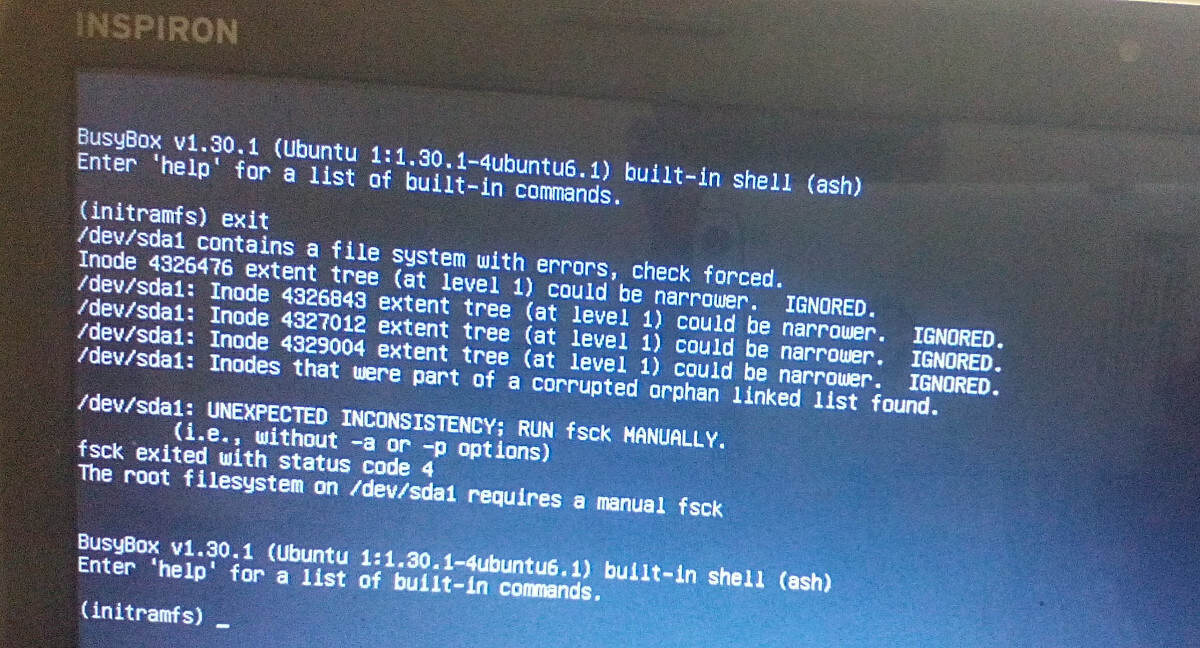
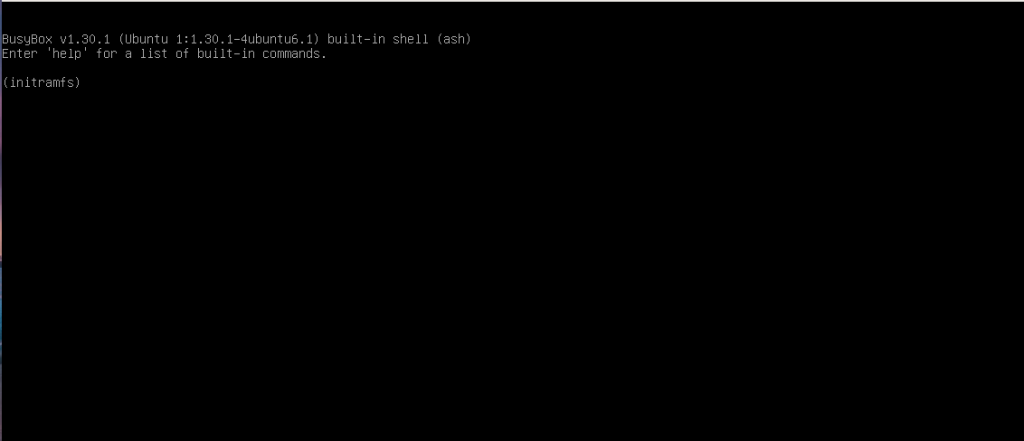
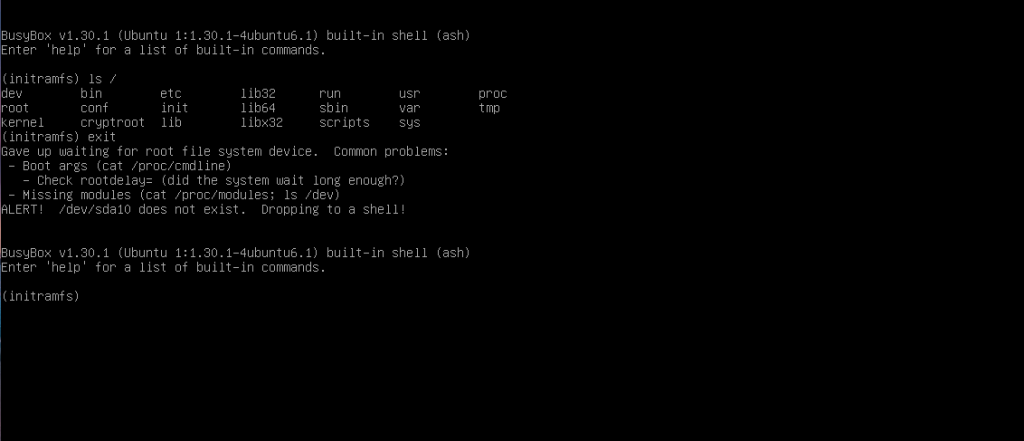
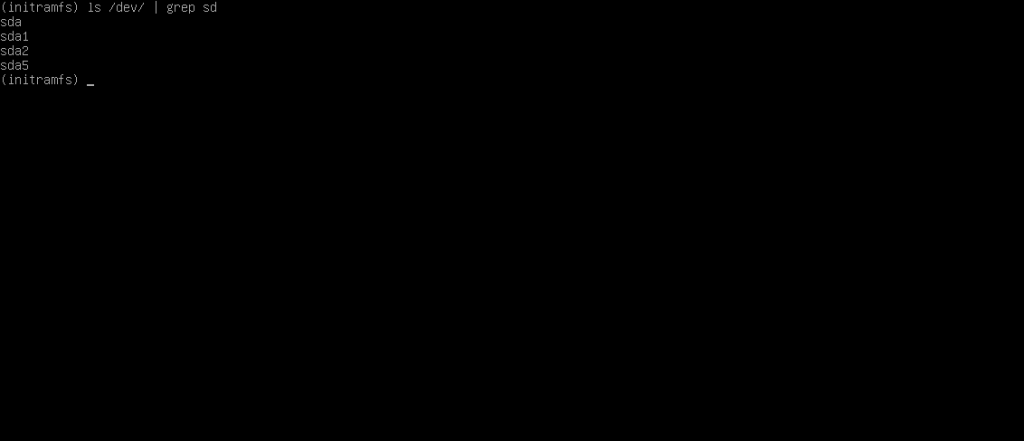
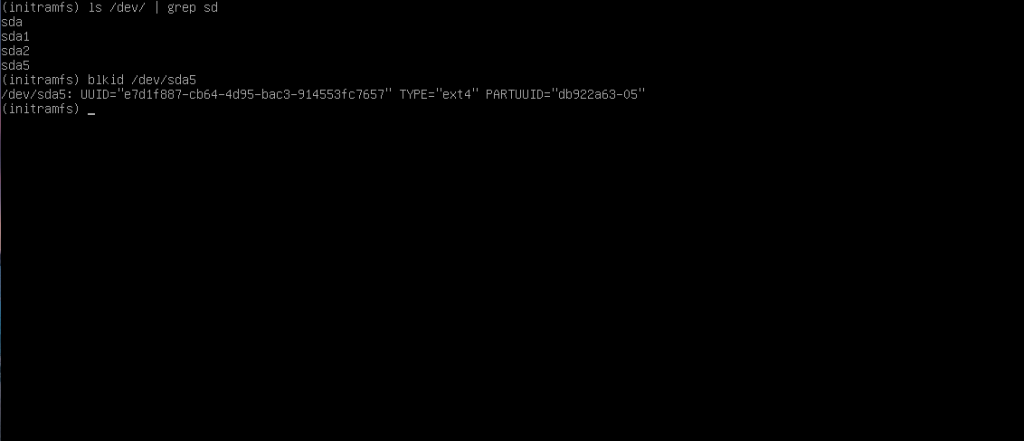
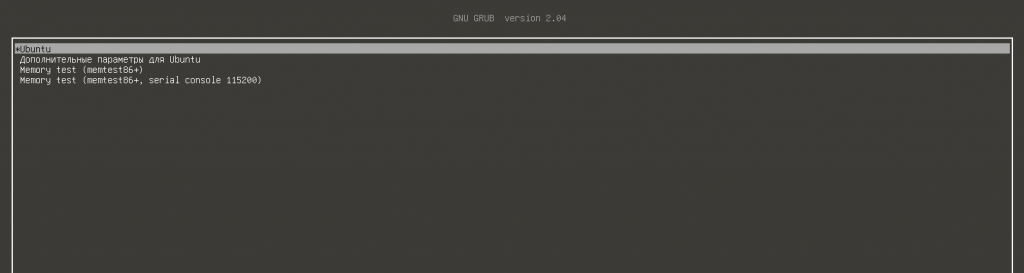
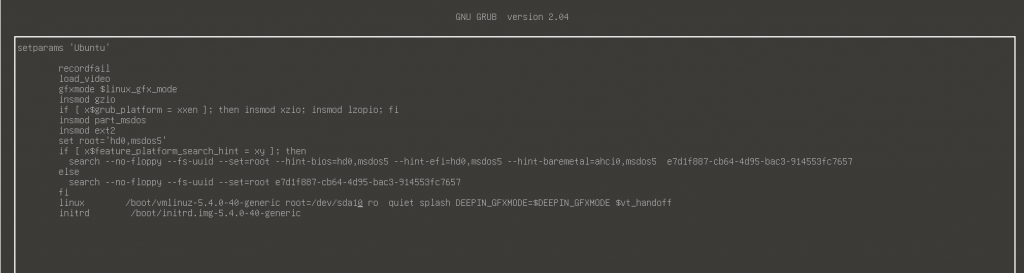



 IT is good
IT is good